数か月前、Microsoft はデスクトップ オペレーティング システムの次の大きなアップデートは Windows 11 24H2 になると発表しました。実際、Microsoft はすでに Windows 11 24H2 アップデートを Insider にリリースしています。
したがって、新しいバージョンの Windows をテストしたいが、安定版のロールアウトまで数か月待てない場合は、今すぐ Windows 11 24H2 をダウンロードしてインストールできます。必要な手順は次のとおりです。
Microsoft は、リリース プレビュー チャネルの Insider にのみ Windows 11 24H2 を展開していることに注意してください。したがって、Insider でない場合は、Windows Insider プログラムに参加し、リリース プレビュー チャネルに切り替える必要があります。
Windows Insider になるにはどうすればいいですか?
Windows Insider プログラムに参加するのはとても簡単です。参加するには、アクティブな Microsoft アカウントが必要で、以下の手順に従います。
1. Windows 11 のスタート ボタンをクリックし、[設定]を選択します。
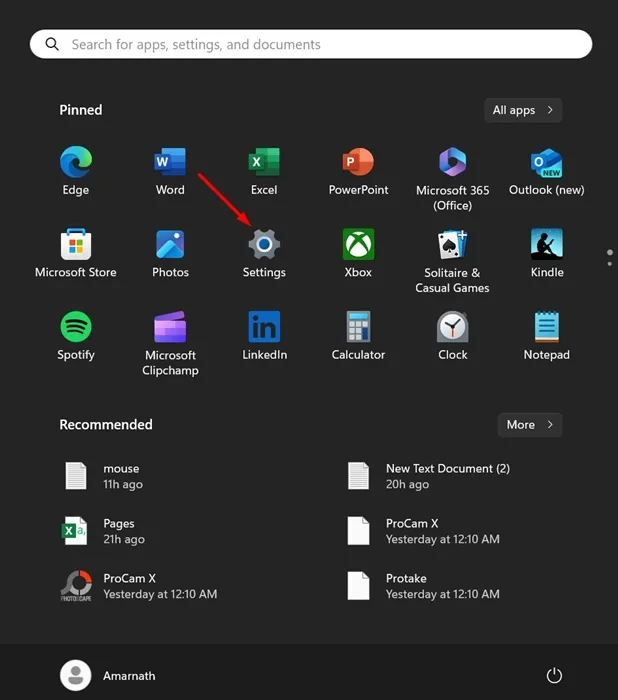
2. 設定アプリが開いたら、Windows Updateに切り替えます。
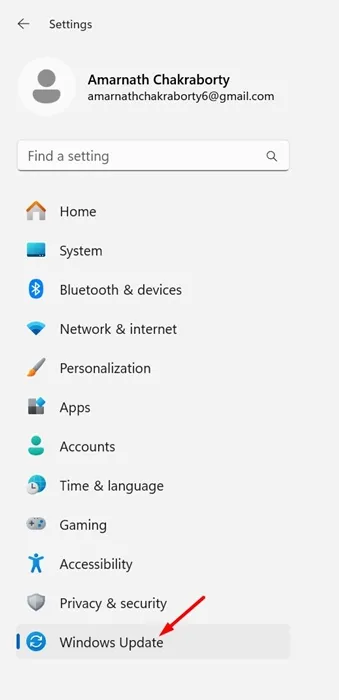
3. 右側で、Windows Insider Programをクリックします。
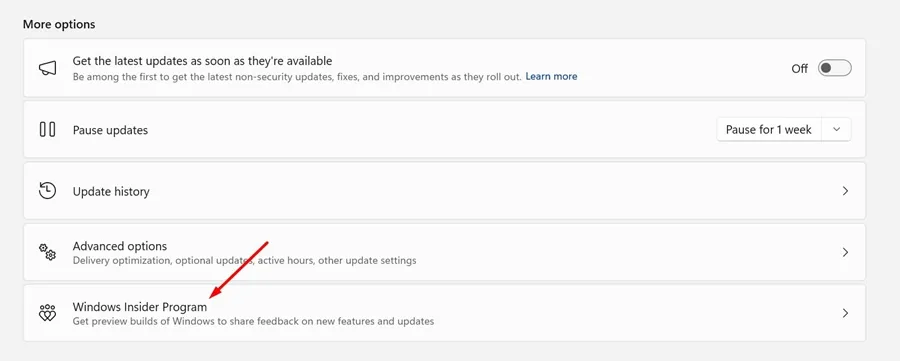
4. 次に、「Windows Insider プログラムに参加する」の横にある「開始する」ボタンをクリックします。
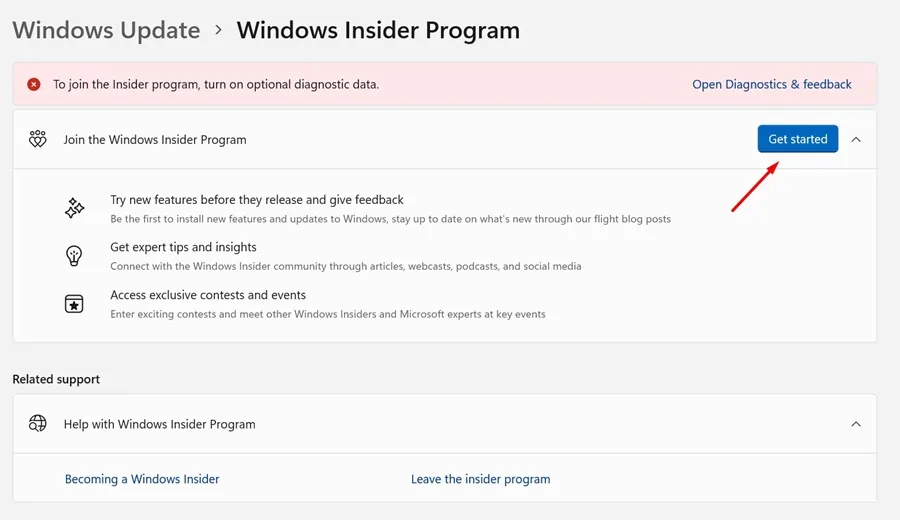
5. 「プログラムに参加するにはアカウントをリンクしてください」というプロンプトが表示されたら、「アカウントのリンク」をクリックし、Microsoft アカウントを選択します。
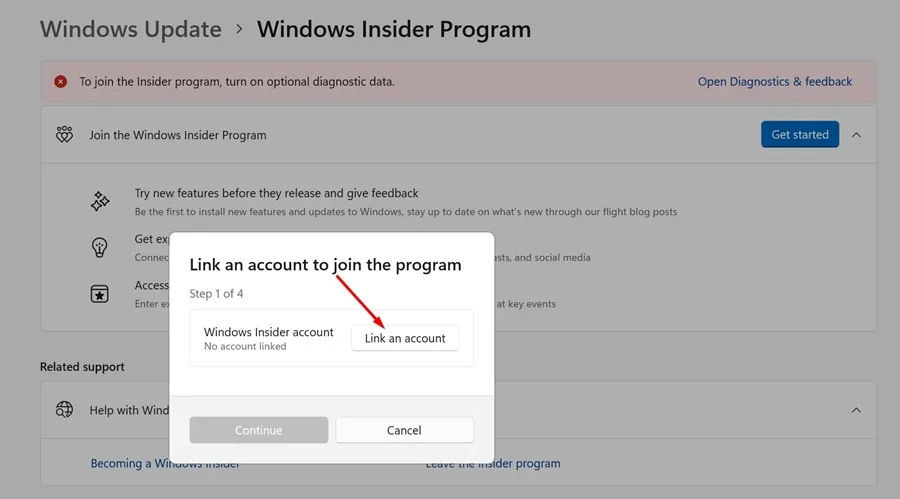
6. 「Insider チャネルを選択してください」プロンプトで、「リリース プレビュー」を選択し、「続行」をクリックします。
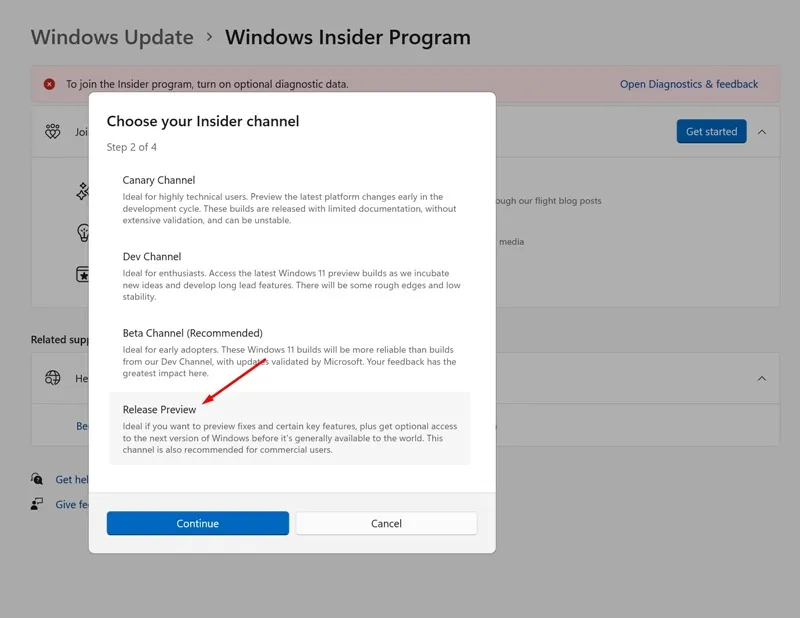
Windows 11 24H2 アップデートをダウンロードしてインストールする方法は?
Release Preview チャネルに参加したので、PC は Windows 11 24H2 アップデートを受信する準備が整いました。必要な手順は次のとおりです。
1. Windows 11 のスタート ボタンをクリックし、[設定]を選択します。
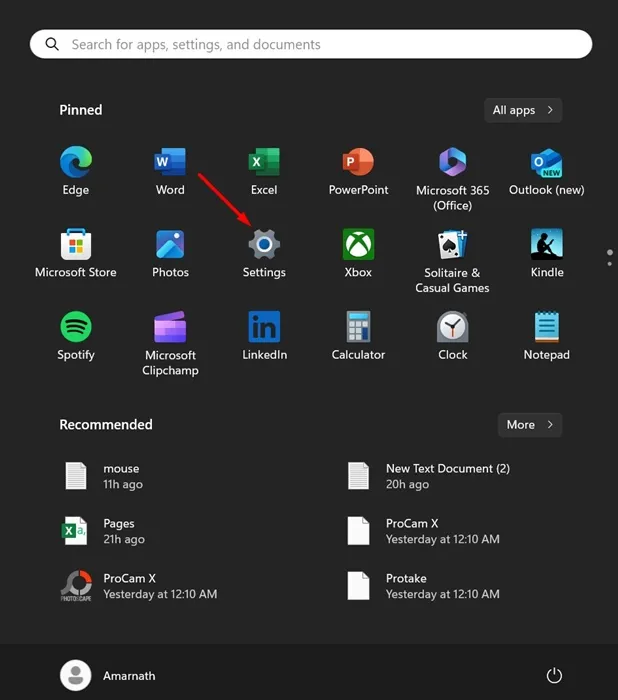
2. 設定アプリが開いたら、「Windows Update」タブに切り替えます。
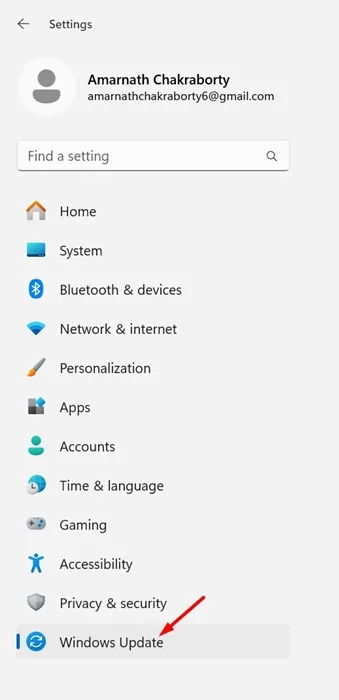
3. 右側にある「更新プログラムの確認」ボタンをクリックします。
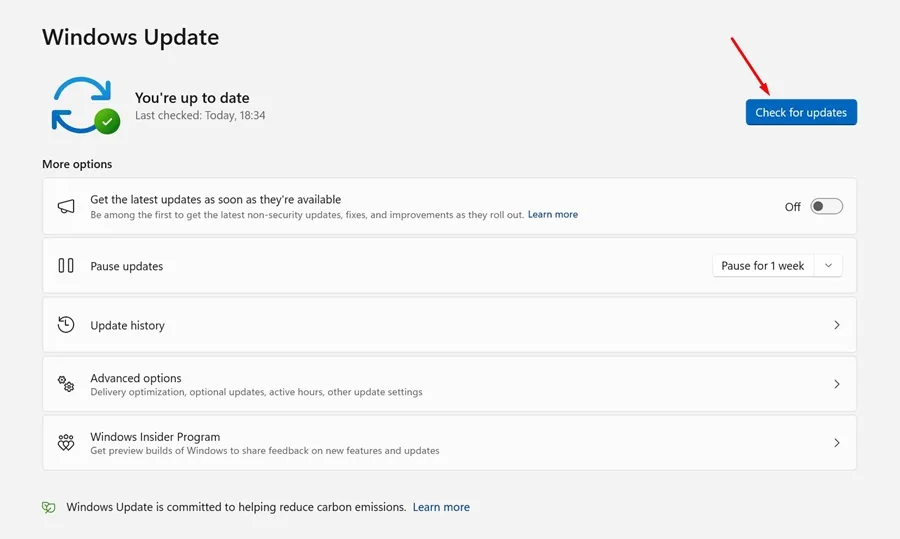
4. Windows 11 バージョン 24H2 がダウンロード可能になります。[ダウンロードとインストール]ボタンをクリックするだけです。
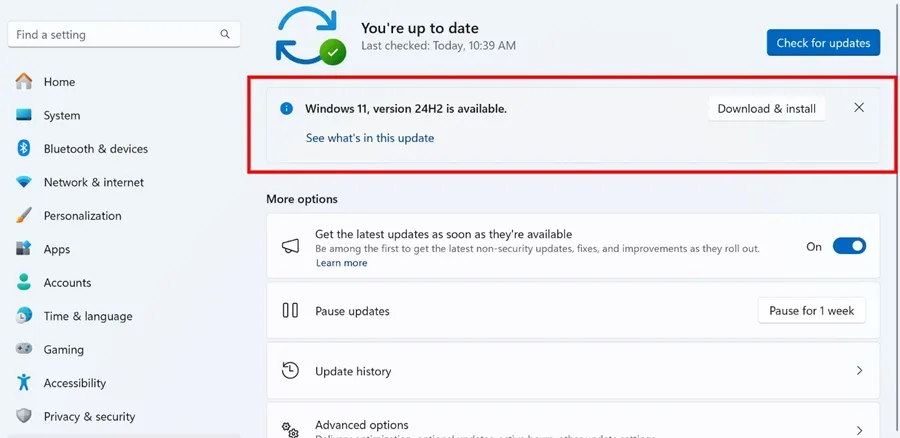
5. アップデートがインストールされるまでお待ちください。インストールが完了したら、PC を再起動します。
Windows 11 24H2 ISO ファイルをダウンロード
クリーン インストールを希望する場合は、Microsoft の公式 Web サイトから Windows 11 24H2 ISO ファイルを取得する必要があります。
リリース プレビュー チャネル (ビルド 26100.560) 用の Windows 11 ISO ファイルを取得する必要があります。必要な手順は次のとおりです。
1. まず、この Microsoft の公式Web ページにアクセスします。
2. Web ページのダウンロード セクションまで下にスクロールします。Windows Insider プログラムに参加する際に使用したのと同じ Microsoft アカウントでサインインしてください。
3. 次に、 Windows 11 Insider Preview – ビルド 26100.560の ISO ファイルをダウンロードします。
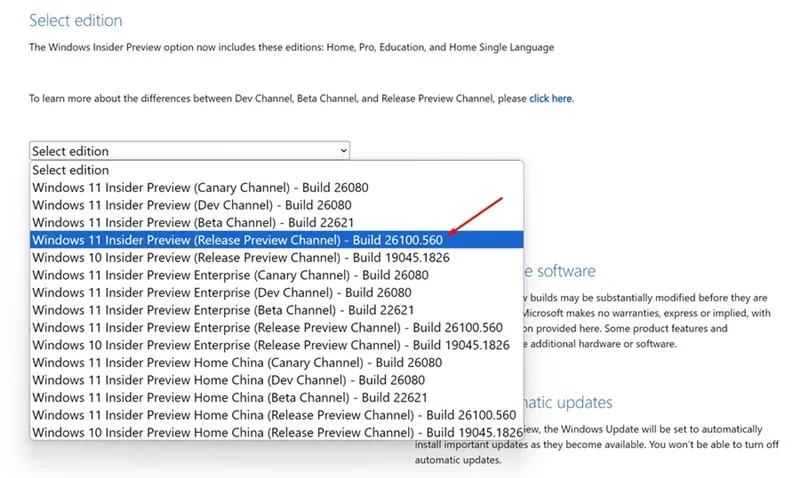
4. ISO ファイルをダウンロードしたら、Rufus を使用して Windows 11 24H2 起動可能な USB ドライブを作成します。
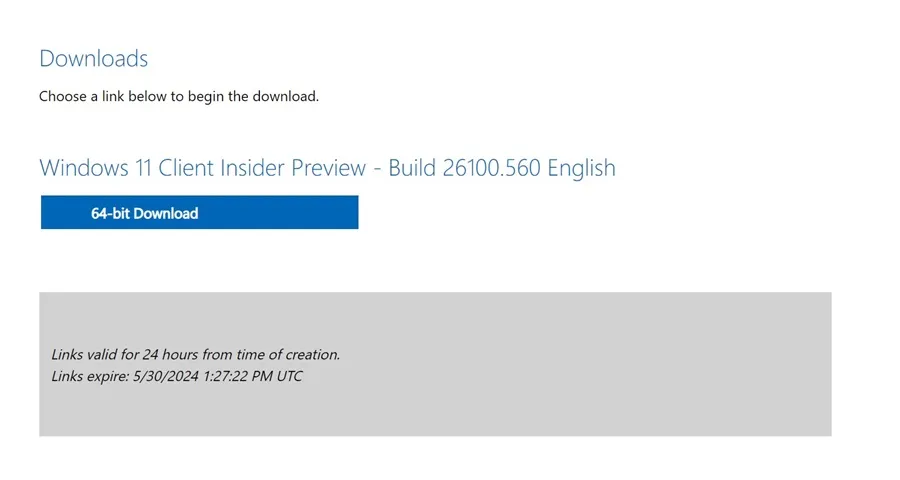
5. 起動可能な USB ドライブを作成したら、ガイド「USB から Windows 11 をインストールしてクリーン インストールする」に従います。
Windows 11 24H2 は新しく、まだテスト中です。そのため、使用中にいくつかのバグ、時折のクラッシュ、BSOD などが発生する可能性があります。このトピックについてさらにサポートが必要な場合は、コメントでお知らせください。また、このガイドが役に立った場合は、お友達と共有することを忘れないでください。
コメントを残す